Użytkownik z uprawnieniami administratora w systemie Windows jest absolutnym właścicielem i zarządcą swojego komputera. Może zainstalować lub odinstalować dowolny program, stworzyć nowego użytkownika i nadać mu dowolne prawa lub jednym kliknięciem myszy pozbawić kogoś wszelkich przywilejów i odesłać go w zapomnienie. Zdarza się jednak, że jednym kliknięciem myszy „wszechmocny” użytkownik zmienia swoje konto z wszechmocnego na bezsilne i ograniczone. Jak odzyskać prawa administratora?
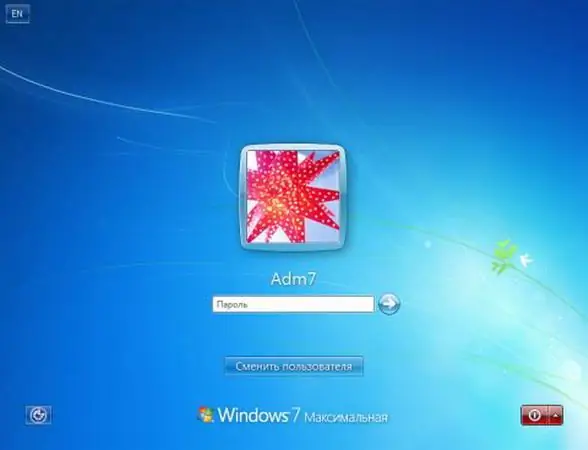
Czy to jest to konieczne
Komputer z systemem Windows
Instrukcje
Krok 1
Najłatwiejszy sposób. Zaloguj się do systemu na innym koncie z uprawnieniami administratora. W aplecie „Konta użytkowników”, do którego można uzyskać dostęp z „Panelu sterowania”, znajdź nazwę konta, które wymaga podniesienia. Wybierz zadanie „Zmień konto”. Oddaj sprawiedliwość, przestawiając przełącznik na Administratora komputera.
Krok 2
Ale co, jeśli na komputerze było tylko jedno z twoich kont? Możesz zalogować się do systemu z poziomu konta „Administrator”, które należy najpierw aktywować. Uruchom wiersz polecenia, wpisując cmd w polu Uruchom. W oknie, które się otworzy, wpisz: Administrator użytkownika sieci / Aktywny: Tak. Wyloguj się, klikając „Start - Wyloguj”. Zostaniesz poproszony o podanie nazwy użytkownika i hasła do nowego loginu. Zaloguj się do systemu jako użytkownik „Administrator”.
Krok 3
Możesz teraz wrócić do powyższej metody zmiany uprawnień użytkownika i zmiany uprawnień swojego konta. Jeśli podczas ładowania masz okno powitalne, a nie zaproszenie do wprowadzenia nazwy użytkownika i hasła, możesz wywołać to okno, jeśli natychmiast naciśniesz kombinację klawiszy Ctrl + Alt + Del, gdy pojawi się ekran zaproszenia.
Krok 4
Możesz także przywrócić prawa administracyjne do konta z apletu Zarządzanie komputerem. Uruchom go z menu kontekstowego „Mój komputer - Zarządzanie”. W lewym oknie wybierz wpis „Użytkownicy lokalni” i kliknij znak plus. W folderze Użytkownicy kliknij dwukrotnie konto do edycji i przejdź do karty Członkostwo w grupie. Dodaj uprawnienia administratora, klikając przycisk „Dodaj”, a w następnym oknie, które się otworzy, przycisk „Zaawansowane”. Pozostaje nacisnąć ostatni przycisk „Szukaj” i wybrać z listy wpis „administrator”. Potwierdź swój wybór za pomocą Ok.






